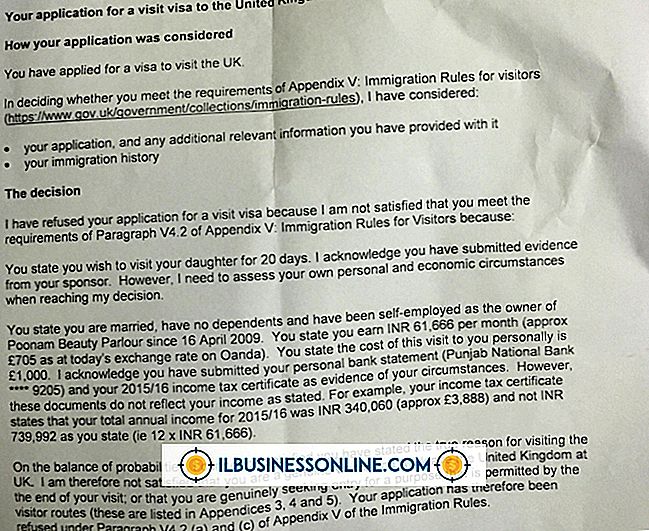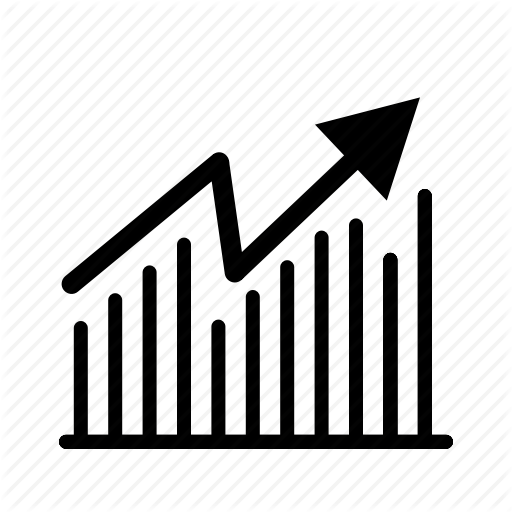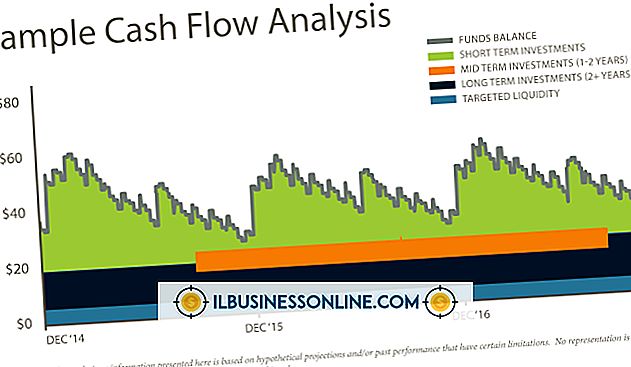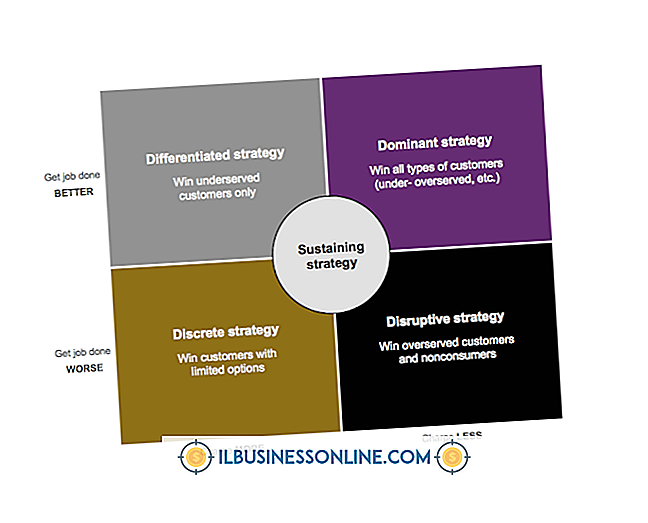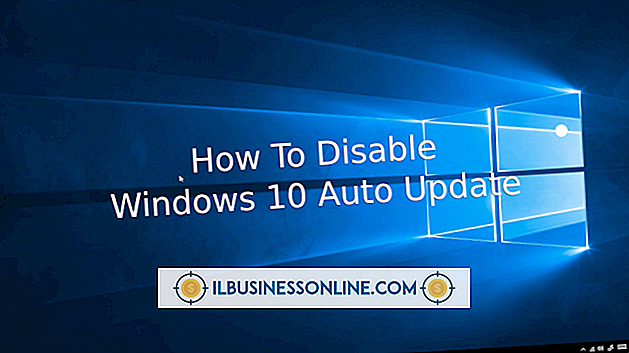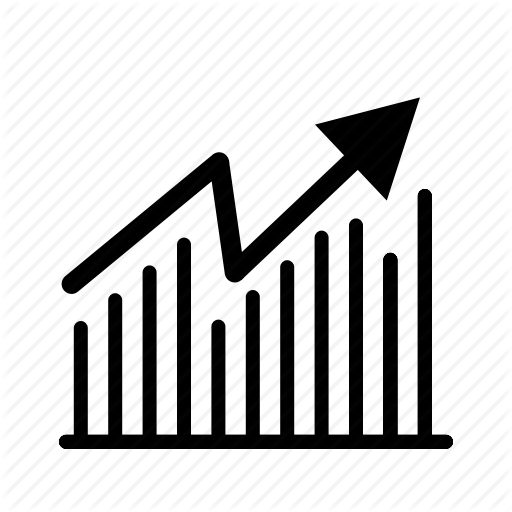Slik bruker du Photobucket med Blogger og Word

Hvis du vil at et bilde skal vises i en nettleser, må du lagre det på en webserver. det kan ikke bare oppholde seg på harddisken din. Når ditt opplastingsbilde er til bedriftens Blogger-konto, lagrer nettstedet dem på en webserver. Du har også muligheten til å koble til bilder som allerede er oppe på nettet. Du kan gjøre dette ved å laste opp til et gratis bildeserveringssted som Photobucket. Du kan til og med lage bilder du laster opp der, vises i Microsoft Word-dokumentene dine.
Last opp bilde til Photobucket
1.
Logg inn på kontoen din og klikk på "Last opp" -knappen øverst på siden.
2.
Klikk på "Velg bilder og videoer" for å vise et filvalgsvindu. Dobbeltklikk filen du vil laste opp, og vent til nettstedet laster opp det.
3.
Klikk på "Se album" for å vise bildealbumet ditt; det viser miniatyrbilder av bildene dine.
4.
Flytt markøren over bildet du lastet opp og klikk på URL-adressen i tekstboksen "Direkte Link". Nettstedet kopierer den nettadressen til Windows-utklippstavlen
Legg til i Blogger
1.
Naviger til Blogger-kontoen din og klikk på "Opprett ny post" -knappen ved siden av en av bloggtitlene dine.
2.
Skriv inn teksten du vil se i bloggen i redigeringsvinduet. Klikk på plasseringen i teksten der du vil at Photobucket-bildet skal vises, og klikk på "Sett inn bilde" -knappen
3.
Klikk "Fra en URL" og lim inn nettadressen du kopierte til tekstboksen "Lim inn en bildeadresse her".
4.
Klikk på "Legg til valgt" for å legge til bildet i blogginnlegget ditt. Sett inn flere bilder i blogginnlegget ditt etter behov ved å bruke disse trinnene.
Legg til i Word
1.
Åpne et Word-dokument og plasser markøren der du vil at bildet skal vises.
2.
Klikk på "Sett inn" og klikk deretter på "Quick Parts" -knappen som finnes i båndets tekst-seksjon.
3.
Klikk på "Field" for å åpne "Field" -vinduet. Bla gjennom listen over navn i feltet "Feltnavn" og klikk "Inkluder bildet" for å velge det navnet.
4.
Lim inn Photobucket-nettadressen i tekstboksen "Filnavn eller URL" og klikk "OK" for å legge til bildet i dokumentet.
Tips
- Hold nede "Ctrl" -tasten og klikk på flere filer hvis du vil velge mer enn én fil på Photobucket.
- Hvis du kopierer noe annet før du limer inn Photobucket-nettadressen din, vil du miste URL-adressen, med mindre du bruker en spesiell utklippstavler. Hvis du mister nettadressen, går du tilbake til Photobucket og kopierer bildens URL igjen.
- Ikke klikk på "HTML-koden" -linken i stedet for "Direkte link" når du kopierer fra Photobucket-siden. Teksten kan se lik ut, men bildene dine i Blogger eller Word vises ikke når du ikke velger "Direkte link." Blogger viser en feilmelding hvis du prøver å lime inn en ugyldig bildeadresse i "Lim inn en bildeadresse her" tekstboks.
- Endre størrelsen på et Word-bilde ved å klikke på en av hjørnene sine, hold nede venstre museknapp og dra musen. Det kan hende du må gjøre dette når du legger inn et stort bilde i dokumentet.